Kako zmanjšati in dati prednost uporabi mobilnih podatkov na iPhoneu
Miscellanea / / February 19, 2022
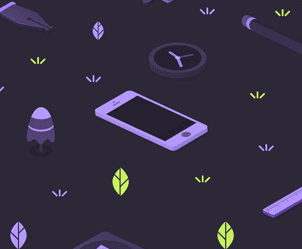
Če imate iPhone, se morate zagotovo naročiti na mobilni podatkovni paket, da imate kjer koli dostop do interneta. Večina teh načrtov je omejena in le najdražji vam nudijo neomejene podatke, ki jih lahko uporabite. Se pravi, če vaš določen operater v vašem mestu ali državi sploh ponuja takšne podatkovne načrte.
Zaradi tega je za večino od nas izjemno pomembno, da čim bolj skrbimo za porabo podatkov (ne pozabite pogledati naše pregled DataWiz, odlična aplikacija za spremljanje porabe podatkov).
Glede na to je tukaj precej učinkovit vodnik, ki vam bo pomagal zmanjšati nekaj MB vaše mesečne porabe podatkov na vašem iPhoneu.
pripravljeni? Super.
Za začetek se na vašem iPhoneu pomaknite do Nastavitve in tapnite celični. Tam imate dve možnosti.
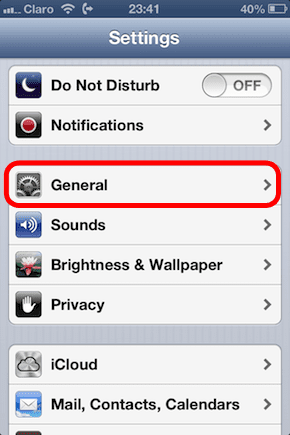
- Če se vaš podatkovni načrt izteka: Obrat Mobilni podatki popolnoma IZKLOPLJENO. To bo omejilo ves internetni promet na Wi-Fi in lahko se obrnete Mobilni podatki znova ročno VKLJUČITE kadar koli, ko ga resnično potrebujete.
- Če imate na vašem podatkovnem načrtu še nekaj sredstev: Lahko odideš Mobilni podatki VKLOPLJENO, vendar lahko onemogočite druge možnosti, da še vedno shranite nekatere podatke, npr Podatkovno gostovanje in Osebna dostopna točka na primer.
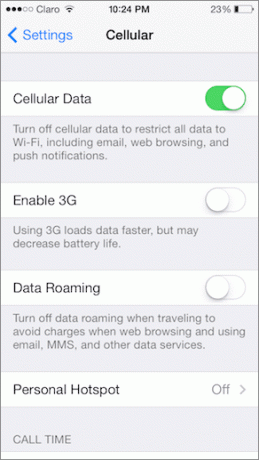
Kul nasvet: Pomaknite se malo navzdol po tem zaslonu in pod UPORABA CELIČNIH PODATKOV našli boste nekaj koristnih informacij o količini mobilnih podatkov, ki jih trenutno uporabljate.
Dajte prednost uporabi vaših podatkov
Nato se pomaknite navzdol vse do dna tega zaslona, dokler ne pridete do segmenta UPORABITE CELIČNE PODATKE ZA. Pod njim boste videli vse različne aplikacije, ki uporabljajo mobilne podatke. Tukaj lahko izklopite vse aplikacije, za katere menite, da niso bistvene, ko uporabljate svoj iPhone, tako da ne uporabljajo mobilnih podatkov.

Dober predlog je, da pustite samo svoj glavni brskalnik in Mail, pa tudi morda tudi vašo najpogosteje uporabljeno aplikacijo družbenega omrežja (v mojem primeru Twitter).
Ko končate s tem, tapnite Sistemske storitve pod tem razdelkom na dnu zaslona. Tukaj boste našli podrobne informacije o količini podatkov, ki jih porabijo različne razpoložljive storitve, kot so Game Center, Potisna obvestila, sporočila, Najdi moj iPhone in podobno. To vam lahko pomaga pri odločitvi, na katere aplikacije in/ali storitve bi morali omejiti uporabo podatkov.
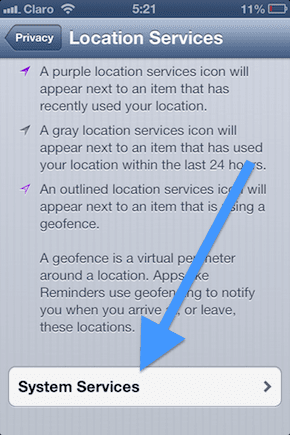
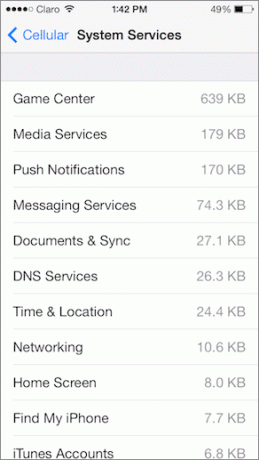
Naprej se morate vrniti na General in tam tapnite Osvežitev aplikacije v ozadju. Tam boste lahko izbrali, katere aplikacije naj osvežijo svoje stanje v ozadju, kar bi lahko odlično prihranilo podatke, odvisno od števila aplikacij, ki jih trenutno uporabljate.
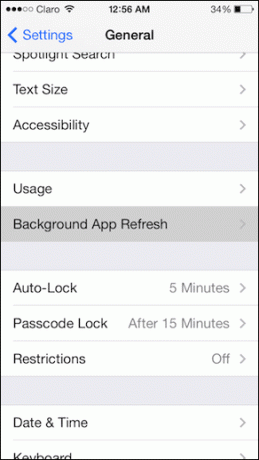
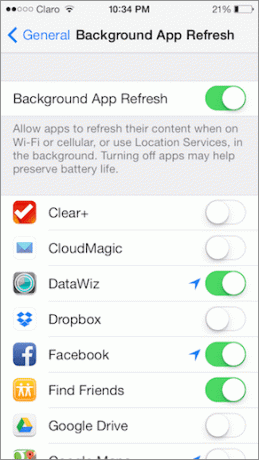
Opomba:To je tudi odličen način za varčevanje z baterijo na vašem iPhoneu
Zavarujte svoje nastavitve
Nazadnje, da zaklenete vse te spremembe in preprečite, da bi jih kdorkoli po nesreči prilagodil, se pomaknite tik pod Osvežitev aplikacije v ozadju razdelku, tapnite Omejitve in vnesite svoje geslo, če ga imate.


Tam se pomaknite navzdol, dokler ne najdete DOPUSTI SPREMEMBE razdelek in izberite oboje Uporaba mobilnih podatkov in Osvežitev aplikacije v ozadju. V obeh se prepričajte, da ste izbrali Ne dovoli sprememb možnost.
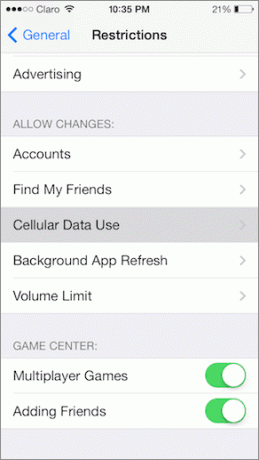
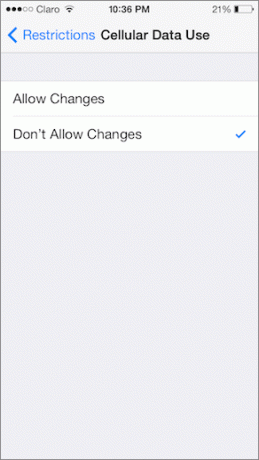
In izvolite. Če ste pri mobilnih podatkih nekoliko omejeni, uporabite ta priporočila, da jih kar najbolje izkoristite, ne da bi zapravili en sam MB.
Nazadnje posodobljeno 3. februarja 2022
Zgornji članek lahko vsebuje pridružene povezave, ki pomagajo podpirati Guiding Tech. Vendar to ne vpliva na našo uredniško integriteto. Vsebina ostaja nepristranska in pristna.



